Обычно такой вопрос возникает в двух случаях. Либо компьютер заразился каким-то вирусом-пакостником, именуемым так же – программой рекламой, либо просто необходимо уменьшить количество автоматически загружаемых программ т.к. компьютер стал очень медленно работать.
У нас уже есть статья, в которой описано, как оптимизировать работу компьютера, так вот, эту статью про автозагрузку в Windows 7/Vista/XP можно считать, как дополнение к той статье, а так же статье про борьбу с рекламными вирусами.
Итак, существует много способов воздействия на автозагрузку в Windows. Через реестр, через различные программы, типа Ccleaner, либо через встроенную утилиту msconfig, которая вполне успешно справляется со своей задачей. Вот о ней мы сегодня и поговорим.
Управление автозагрузкой в Windows 7/Vista/XP через утилиту MsConfig
Основное преимущество этой утилиты состоит в том, что она в обязательном порядке поставляется в комплекте с Windows (только в Windows 2000 её почему-то удалили – хотя чему удивляться, совсем недавно вышел Windows 8, в котором удалили кнопку Пуск «за ненадобностью»).
Могу честно сказать, что эта утилита является полноценным инструментом, который позволяет вполне успешно управлять автозагрузкой в Windows.
Для запуска этой утилиты необходимо зайти в Пуск>Выполнить (см. также Как включить команду Выполнить в Windows Vista/7), либо Пуск>Все программы>Стандартные>Выполнить, либо можно просто нажать комбинацию Win+R и мы увидим следующее окно:

Вводим команду msconfig и нажимаем ОК или Enter.

Переходим во вкладку Автозагрузка. Программы, помеченные флажками, автоматически загружаются при запуске Windows. Программы, напротив которых флажок снят, — не запускаются.
После того, как вы сняли флажок, программа из этого списка никуда не девается. Это полезно в тех случаях, если вы случайно выключили что-то не то и у вас, например, пропал звук, либо перестала запускаться какая-то программа. Через msconfig вы можете вернуть всё, как было.
Теги:
полезные советы,
как оптимизировать работу компьютера,
управляем автозагрузкой
Внимание! Все вопросы по статье прошу писать в комментариях, расположенных ниже, чтобы получить бесплатный ответ.
На вопросы, написанные «в личку», отвечаю только за деньги.
Мат и оскорбления — удаляются, а их автор отправляется в бан навсегда.
Другие статьи в разделе:
Берегись мошенника: обзор популярных лохотронов.
Реестр
Использование групповой политики для автозапуска
Автозапуск из особого списка
Не обрабатывать список автозапуска для старых версий
Игнорировать списки автозагрузки программ, выполняемых однократно
Назначенные задания
Папка «Автозагрузка»
Смена папки автозагрузки
Подмена ярлыка для программы из списка автозагрузки
Добавление программы к программе, запускаемой из списка автозагрузки
Сегодня сложно найти организацию, которая не подвергалась бы вирусным атакам. И хотя практически везде уже установлено антивирусное ПО, иногда возникает необходимость вручную посмотреть, где же в реестре стартует то или иное вредоносное ПО. При поиске резидентного вредоносного ПО нас не могут не волновать следующие вопросы:
- как осуществляется автозагрузка?
- где найти список программ, загружаемых автоматически?
- как отключить соответствующий список автозагрузки?
Рассмотрению данных вопросов и посвящена настоящая статья.
Существует много способов автозагрузки. Мы разберем лишь несколько вариантов. Надеюсь, что это поможет вам в розыске и удалении вредоносного ПО из автозагрузки.
Реестр
В реестре Windows Vista автозагрузка представлена в нескольких ветвях:
[HKEY_LOCAL_MACHINE\SOFTWARE\Microsoft\Windows\CurrentVersion\Run] — программы, запускаемые при входе в систему. Они запускаются для всех пользователей в системе;
[HKEY_LOCAL_MACHINE\SOFTWARE\Microsoft\Windows\CurrentVersion\RunOnce] — программы, запускаемые только один раз при входе пользователя в систему. После этого ключи программ автоматически удаляются из данного раздела реестра. Программы в этом разделе запускаются для всех пользователей в системе;
[HKEY_CURRENT_USER\Software\Microsoft\Windows\CurrentVersion\Run] — программы, запускаемые при входе текущего пользователя в систему;
[HKEY_CURRENT_USER\Software\Microsoft\Windows\CurrentVersion\RunOnce] — программы, которые запускаются только один раз при входе текущего пользователя в систему. После этого ключи программ автоматически удаляются из данного раздела реестра.
Например, чтобы автоматически запускать «Блокнот» при входе текущего пользователя, открываем Редактор реестра (regedit.exe), переходим в раздел:
[HKEY_CURRENT_USER\Software\Microsoft\Windows\CurrentVersion\Run]
и добавляем следующий ключ:
“NOTEPAD.EXE”=”C:\WINDOWS\System32\notepad.exe”
Использование групповой политики для автозапуска
ООткройте оснастку Групповая политика (gpedit.msc), перейдите на вкладку Конфигурация компьютера -> Административные шаблоны -> Система. В правой части оснастки перейдите на пункт Вход в систему (рис. 1).
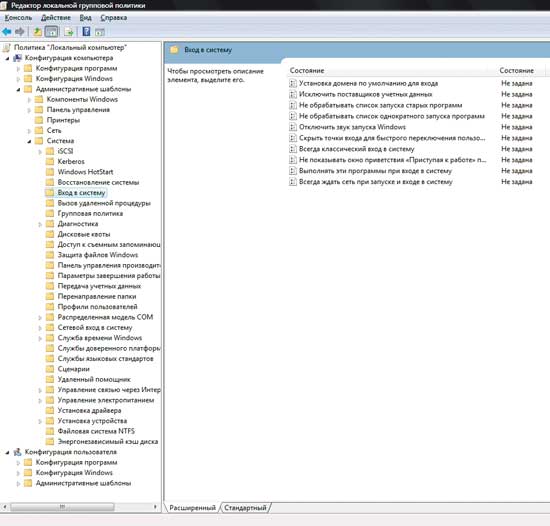
Рис. 1. Использование групповой политики для автозапуска
(для всех пользователей)
По умолчанию эта политика не задана, но вы можете добавить туда программу: включаем политику, нажимаем кнопку Показать -> Добавить, указываем путь к программе, если при этом запускаемая программа находится в папке ..WINDOWS\System32\, то можно указать только ее название — в противном случае придется указывать полный путь к программе. При этом в системном реестре в разделе [HKEY_LOCAL_MACHINE\SOFTWARE\Microsoft\Windows\CurrentVersion\policies] создается подраздел \Explorer\Run с ключами добавленных программ.
Пример
[HKEY_LOCAL_MACHINE\SOFTWARE\Microsoft\Windows\CurrentVersion\policies\Explorer\Run]
“1”=”notepad.exe”
“2”=”iexplore.exe”
В итоге получаем запуск «Блокнота» и Internet Explorer для всех пользователей. Аналогично задается автозапуск для текущих пользователей — в оснастке Групповая политика это путь Конфигурация пользователя -> Административные шаблоны -> Система (рис. 2), а в реестре — раздел [HKEY_CURRENT_USER\Software\Microsoft\Windows\CurrentVersion\Policies\Explorer\Run]
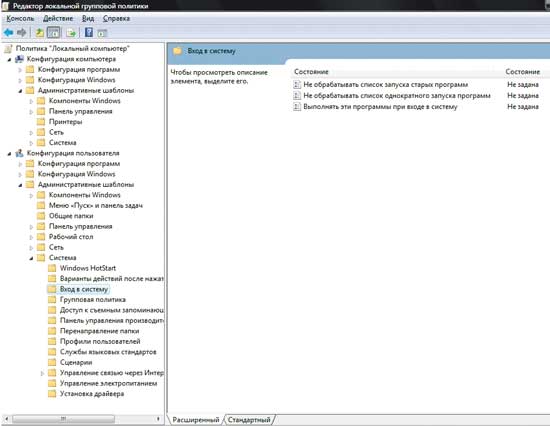
Рис. 2. Использование групповой политики для автозапуска
(для текущего пользователя)
Важно! При этом программы из данного списка не отображаются в списке программ, доступных для отключения в msconfig.exe, а также определяются не всеми менеджерами автозагрузки.
Автозапуск из особого списка
Программы могут запускаться и из следующего раздела реестра:
- [HKEY_CURRENT_USER\Software\Microsoft\Windows NT\CurrentVersion\Windows]
Параметры:
- “load”=”programma” — программы, запускаемые до входа пользователя в систему;
- “run”=”programma” — программы, запускаемые после входа пользователя в систему.
Эти параметры — аналог автозагрузки из Win.ini в Windows 9х.
Пример
Запускаем Internet Explorer до входа пользователя в систему и «Блокнот» после входа пользователя в систему:
[HKEY_LOCAL_MACHINE\SOFTWARE\Microsoft\Windows NT\CurrentVersion\Windows]
“load”=”iexplore.exe”
“run”=”notepad.exe”
Не обрабатывать список автозапуска для старых версий
Настраивается с помощью групповой политики: Конфигурация компьютера — Административные шаблоны -> Система -> Вход в систему -> Не обрабатывать список запуска старых программ. Если эту политику включить, то не будут запускаться программы из следующих разделов реестра:
[HKEY_LOCAL_MACHINE\Software\Microsoft\Windows\CurrentVersion\Run]
При использовании этой политики в реестре создается следующий ключ:
[HKEY_LOCAL_MACHINE\SOFTWARE\Microsoft\Windows\CurrentVersion\policies\Explorer]
“DisableLocalMachineRun”=dword:00000001
Аналогично устанавливается политика для текущих пользователей: Конфигурация пользователя -> Административные шаблоны -> Система -> Вход в систему -> Не обрабатывать список запуска старых программ — с тем отличием, что в реестре эта опция включается в другом месте:
[HKEY_CURRENT_USER\Software\Microsoft\Windows\CurrentVersion\Policies\Explorer]
“DisableLocalUserRun”=dword:00000001
Игнорировать списки автозагрузки программ, выполняемых однократно
Настраивается с помощью групповой политики: Конфигурация компьютера — Административные шаблоны -> Система -> Вход в систему -> Не обрабатывать список однократного запуска программ.
Если эту политику включить, то не будут запускаться программы из списка:
[HKEY_LOCAL_MACHINE\Software\Microsoft\Windows\CurrentVersion\RunOnce].
Если данная политика включена, в реестре создается следующий ключ:
[HKEY_LOCAL_MACHINE\SOFTWARE\Microsoft\Windows\CurrentVersion\policies\Explorer]
“DisableLocalMachineRunOnce”=dword:00000001
Так же настраивается политика для текущих пользователей: Конфигурация пользователя — Административные шаблоны -> Система -> Вход в систему -> Не обрабатывать список однократного запуска программ.
Параметры реестра:
- [HKEY_CURRENT_USER\SOFTWARE\Microsoft\Windows\CurrentVersion\policies\Explorer]
- «DisableLocalUserRunOnce”=dword:00000001
Назначенные задания
Программы могут запускаться с помощью Планировщика заданий. Посмотреть список установленных заданий, а также добавить новое можно так: Пуск -> Все программы — Стандартные -> Служебные -> Планировщик заданий.
При этом откроется окно Планировщика заданий, в котором отображены назначенные задания (рис. 3).
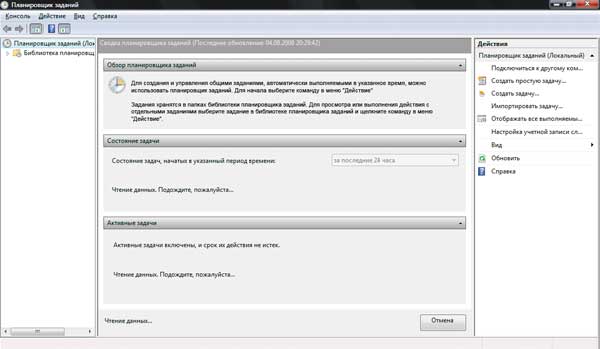
Рис. 3. Окно Планировщика заданий
Чтобы добавить новое задание, нужно из меню Действия выбрать пункт Создать задачу (рис. 4).
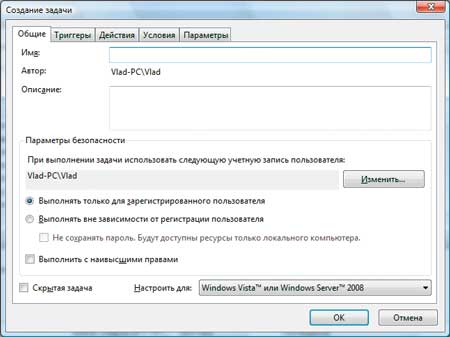
Рис. 4. Создание задачи в Планировщике задач
Запуск программ с помощью этого мастера возможен однократно — при входе в Windows, при включении компьютера, а также по расписанию.
Папка «Автозагрузка»
В папке Автозагрузка хранятся ярлыки для программ, запускаемых после входа пользователя в систему. Ярлыки в эту папку могут добавляться программами при их установке или пользователем самостоятельно. Существует две папки: общая для всех пользователей и индивидуальная для текущего пользователя. По умолчанию эти папки находятся здесь:
..\Users\All Users\Microsoft\Windows\Start Menu\Programs\Startup — это папка, программы из которой будут запускаться для всех пользователей компьютера;
%USERPROFILE%\AppData\Roaming\Microsoft\Windows\Start Menu\Programs\Startup — это папка, программы из которой будут запускаться для текущего пользователя.
Посмотреть, какие программы у вас запускаются таким способом, можно, открыв меню Пуск -> Все программы -> Автозагрузка. Если вы создадите в этой папке ярлык для какой-нибудь программы, то она будет запускаться автоматически после входа пользователя в систему.
Смена папки автозагрузки
Windows считывает данные о пути к папке Автозагрузка из реестра. Этот путь прописан в следующих разделах:
[HKEY_LOCAL_MACHINE\SOFTWARE\Microsoft\Windows\CurrentVersion\Explorer\User Shell Folders]
“Common Startup”=“%ProgramData%\Microsoft\Windows\Start Menu\Programs\Startup” — для всех пользователей системы;
[HKEY_CURRENT_USER\Software\Microsoft\Windows\CurrentVersion\Explorer\User Shell Folders]
“Startup”=“%USERPROFILE%\AppData\Roaming\Microsoft\Windows\Start Menu\Programs\Startup” — для текущего пользователя.
Сменив путь к папке, мы получим автозагрузку всех программ из указанной папки.
Пример
[HKEY_CURRENT_USER\Software\Microsoft\Windows\CurrentVersion\Explorer\User Shell Folders]
“Startup”=”c:\mystartup” — система загрузит все программы, ярлыки которых находятся в папке c:\mystartup\, при этом папка Автозагрузка по-прежнему будет отображаться в меню Пуск, а если у пользователя в ней ничего не было, то он и не заметит подмены.
Подмена ярлыка для программы из списка автозагрузки
Допустим, у вас установлен пакет Acrobat. Тогда в папке Автозагрузка у вас будет находиться ярлык Adobe Reader Speed Launch, который устанавливается туда по умолчанию. Но вовсе не обязательно, что этот ярлык ссылается именно на соответствующее приложение — вместо него может быть запущена любая другая программа, тем более что на функциональности Acrobat это не отразится.
Добавление программы к программе, запускаемой из списка автозагрузки
Модификация предыдущего варианта — одновременно с загрузкой какой-либо программы из списка автозагрузки у вас будет стартовать другая программа. Дело в том, что можно «склеить» два исполняемых файла в один и они будут запускаться одновременно. Существуют программы для такой «склейки». Кроме того, ярлык может ссылаться на командный файл, из которого и будут запускаться как оригинальная программа из списка, так и добавленные посторонние программы.
Посмотреть список автоматически загружаемых программ можно, открыв программу Сведения о системе (откройте Пуск -> Все программы -> Стандартные -> Служебные -> Сведения о системе или наберите msinfo32.exe в командной строке) и перейдя в пункт Программная среда -> Автоматически загружаемые программы. Программа Свойства системы отображает группы автозагрузки из реестра и папок Автозагрузка (рис. 5).
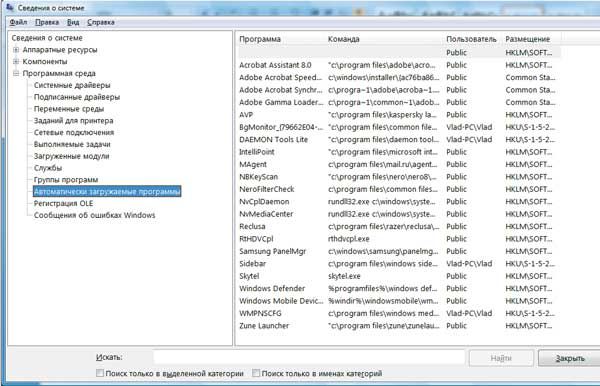
Рис. 5. Группы автозагрузки из реестра и папок Автозагрузка
Другая программа, позволяющая посмотреть список программ автозагрузки, — Настройка системы (для запуска наберите msconfig.exe из командной строки). Эта программа, кроме просмотра списка автозагрузки, предоставляет возможность отключения всех пунктов автозагрузки (вкладка Общие) или выборочных программ (вкладка Автозагрузка).
***
Безусловно, сведения, приведенные в данной статье, нельзя считать исчерпывающими, однако надеюсь, что они помогут вам в нелегкой борьбе с вредоносным ПО.
КомпьютерПресс 9’2008
Содержание
- Введение
- Способы автозагрузки
- Реестр
- Использование групповой политики для автозапуска
- Автозапуск из особого списка
- Не обрабатывать список автозапуска для старых версий
- Игнорировать списки автозагрузки программ выполняемых однажды
- Назначенные задания
- Папка «Автозагрузка»
- Смена папки автозагрузки
- Подмена ярлыка для программы из списка автозагрузки
- Добавление программы к программе запускаемой из списка автозагрузки
- Заключение
Введение
Сегодня сложно найти организацию, которая не подвергалась бы вирусным атакам. И хотя практически везде уже установлено антивирусное ПО, иногда возникает необходимость вручную посмотреть, где же в реестре стартует то или иное вредоносное ПО. При поиске резидентного вредоносного ПО нас не могут не волновать следующие вопросы:
- Как осуществляется автозагрузка?
- Где найти список программ, загружаемых автоматически?
- Как отключить соответствующий список автозагрузки?
Именно этому и будет посвящена эта статья.
Существует много способов автозагрузки, как и для Windows 7. Ниже приведены несколько вариантов. Надеюсь, что это сможет вам помочь в розыске и удалении вредоносного ПО из автозагрузки.
Способы автозагрузки
Реестр
В реестре Windows Vista автозагрузка представлена в нескольких ветвях:
HKEY_LOCAL_MACHINE\SOFTWARE\Microsoft\ Windows\CurrentVersion\Run
— программы, запускаемые при входе в систему.
Программы, которые запускаются в этом разделе, запускаются для всех пользователей в системе.
HKEY_LOCAL_MACHINE\SOFTWARE\Microsoft\ Windows\CurrentVersion\RunOnce
— программы, запускаемые только один раз при входе пользователя в систему. После этого ключи программ автоматически удаляются из данного раздела реестра.
Программы, которые запускаются в этом разделе, запускаются для всех пользователей в системе.
HKEY_CURRENT_USER\Software\Microsoft\ Windows\CurrentVersion\Run
— программы, которые запускаются при входе текущего пользователя в систему
HKEY_CURRENT_USER\Software\Microsoft\ Windows\CurrentVersion\RunOnce
— программы, которые запускаются только один раз при входе текущего пользователя в систему. После этого ключи программ автоматически удаляются из данного раздела реестра.
Например, чтобы автоматически запускать Блокнот при входе текущего пользователя, открываем Редактор реестра (regedit.exe), переходим в раздел
HKEY_CURRENT_USER\Software\Microsoft\ Windows\CurrentVersion\Run
и добавляем следующий ключ:
«NOTEPAD.EXE»=»C:\WINDOWS\System32\notepad.exe»
Использование групповой политики для автозапуска
Откройте оснастку «Групповая политика» (gpedit.msc), перейдите на вкладку «Конфигурация компьютера — Административные шаблоны — Система». В правой части оснастки перейдите на пункт «Вход в систему»
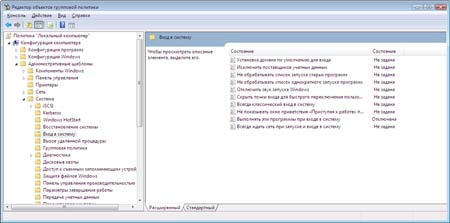
По умолчанию эта политика не задана, но вы можете добавить туда программу: включаем политику, нажимаем кнопку «Показать — Добавить», указываем путь к программе, при этом если запускаемая программа находится в папке ..WINDOWS\System32\ то можно указать только название программы, иначе придется указать полный путь к программе. При этом в системном реестре в разделе
HKEY_LOCAL_MACHINE\SOFTWARE\Microsoft\ Windows\CurrentVersion\policies
создается подраздел \Explorer\Run с ключами добавленных программ.
Пример:
HKEY_LOCAL_MACHINE\SOFTWARE\Microsoft\ Windows\CurrentVersion\policies\Explorer\Run
«1»=»notepad.exe»
«2»=»iexplore.exe»
В итоге получаем запуск Блокнота и Internet Explorer для всех пользователей. Аналогично задается автозапуск для текущих пользователей, в оснастке «Групповая политика» это путь «Конфигурация пользователя — Административные шаблоны — Система» (рис 2), а в реестре раздел
HKEY_CURRENT_USER\Software\Microsoft\ Windows\CurrentVersion\Policies\Explorer\Run
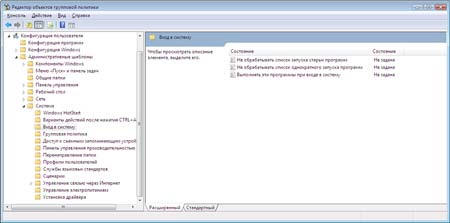
Автозапуск из особого списка
Программы могут запускаться и из следующего раздела реестра:
HKEY_CURRENT_USER\Software\Microsoft\ Windows NT\CurrentVersion\Windows
Параметры:
«load»=»programma» — программы запускаемые до входа пользователя в систему:
«run»=»programma» — программы запускаемые после входа пользователя в систему.
Эти параметры — аналог автозагрузки из Win.ini в Windows 9х.
Пример: запускаем Internet Explorer до входа пользователя в систему и Блокнот после входа пользователя в систему:
HKEY_LOCAL_MACHINE\SOFTWARE\Microsoft\ Windows NT\CurrentVersion\Windows
«load»=»iexplore.exe»
«run»=»notepad.exe»
Не обрабатывать список автозапуска для старых версий
Настраивается с помощью групповой политики: «Конфигурация компьютера — Административные шаблоны — Система – Вход в систему — Не обрабатывать список запуска старых программ», если эту политику включить, то не будут запускаться программы из следующих разделов реестра:
HKEY_LOCAL_MACHINE\Software\Microsoft\ Windows\CurrentVersion\Run
При использовании этой политики в реестре создается следующий ключ:
HKEY_LOCAL_MACHINE\SOFTWARE\Microsoft\ Windows\CurrentVersion\policies\Explorer
«DisableLocalMachineRun»=dword:00000001
Аналогично устанавливается политика для текущих пользователей: «Конфигурация пользователя — Административные шаблоны — Система – Вход в систему — Не обрабатывать список запуска старых программ с тем отличием что в реестре эта опция включается в ином месте:
HKEY_CURRENT_USER\Software\Microsoft\ Windows\CurrentVersion\Policies\Explorer
«DisableLocalUserRun»=dword:00000001
Игнорировать списки автозагрузки программ выполняемых однажды
Настраивается с помощью групповой политики: «Конфигурация компьютера — Административные шаблоны — Система – Вход в систему — Не обрабатывать список однократного запуска программ»
Если эту политику включить, то не будут запускаться программы запускаемые из списка
HKEY_LOCAL_MACHINE\Software\Microsoft\ Windows\CurrentVersion\RunOnce
Если эта политика включена, в реестре создается следующий ключ:
HKEY_LOCAL_MACHINE\SOFTWARE\Microsoft\ Windows\CurrentVersion\policies\Explorer
«DisableLocalMachineRunOnce»=dword:00000001
Так же настраивается политика для текущих пользователей: «Конфигурация пользователя — Административные шаблоны — Система – Вход в систему — Не обрабатывать список однократного запуска программ» Параметры реестра:
HKEY_CURRENT_USER\SOFTWARE\Microsoft\ Windows\CurrentVersion\policies\Explorer
«DisableLocalUserRunOnce»=dword:00000001
Назначенные задания
Программы могут запускаться с помощью «Планировщика заданий». Посмотреть список установленных заданий, а также добавить новое можно так: «Пуск — Все программы — Стандартные — Служебные – Планировщик заданий» — при этом откроется окно Планировщика заданий, в котором отображены назначенные задания.
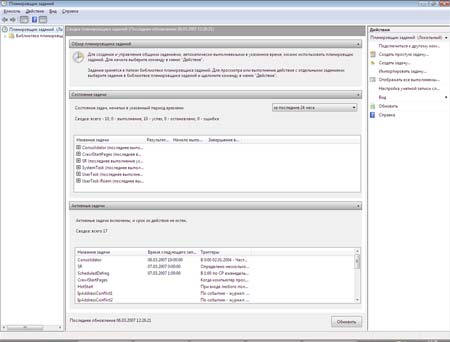
Чтобы добавить новое задание, нужно из меню «Действия» выбрать пункт «Создать задачу»
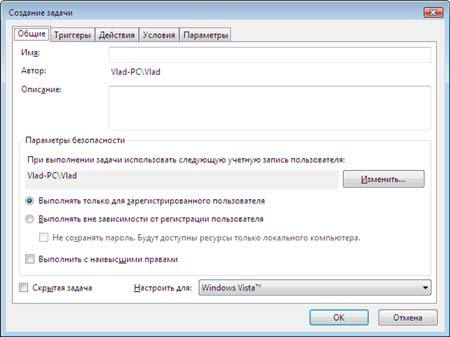
Запуск программ с помощью этого мастера возможен однократно, при входе в Windows, при включении компьютера, а также по расписанию.
Папка «Автозагрузка»
Папка, в которой хранятся ярлыки для программ запускаемых после входа пользователя в систему. Ярлыки в эту папку могут добавляться программами при их установке или пользователем самостоятельно. Существует две папки — общая для всех пользователей и индивидуальная для текущего пользователя. По умолчанию эти папки находятся здесь:
..\Users\All Users\Microsoft\ Windows\Start Menu\Programs\Startup — это папка, программы из которой будут запускаться для всех пользователей компьютера.
%USERPROFILE%\AppData\Roaming\ Microsoft\Windows\Start Menu\Programs\Startup — это папка, программы из которой будут запускаться для текущего пользователя.
Посмотреть какие программы у вас запускаются таким способом можно открыв меню «Пуск — Все программы — Автозагрузка». Если вы создадите в этой папке ярлык для какой-нибудь программы, она будет запускаться автоматически после входа пользователя в систему
Смена папки автозагрузки
Windows считывает данные о пути к папке «Автозагрузка» из реестра. Этот путь прописан в следующих разделах:
HKEY_LOCAL_MACHINE\SOFTWARE\Microsoft\ Windows\CurrentVersion\Explorer\User Shell Folders
«Common Startup»=«%ProgramData%\Microsoft\ Windows\Start Menu\Programs\Startup»— для всех пользователей системы.
HKEY_CURRENT_USER\Software\Microsoft\ Windows\CurrentVersion\Explorer\User Shell Folders
«Startup»=«%USERPROFILE%\AppData\Roaming\Microsoft\Windows\Start Menu\ProgramsStartup»
— для текущего пользователя.
Сменив путь к папке мы получим автозагрузку всех программ из указанной папки.
Пример:
HKEY_CURRENT_USER\Software\Microsoft\ Windows\CurrentVersion\Explorer\User Shell Folders
«Startup»=»c:\mystartup» — система загрузит все программы, ярлыки которых находятся в папке c:\mystartup\, при этом папка «Автозагрузка» все так же будет отображаться в меню «Пуск», а если у пользователя в ней ничего не было, то он и не заметит подмены.
Подмена ярлыка для программы из списка автозагрузки
Допустим у вас установлен пакет Acrobat. Тогда в папке «Автозагрузка» у вас будет находиться ярлык «Adobe Reader Speed Launch» — этот ярлык устанавливается туда по умолчанию. Но вовсе необязательно этот ярлык ссылается именно на соответствующее приложение — вместо него может быть запущена любая другая программа, тем более что на функциональности Acrobat это не скажется.
Добавление программы к программе запускаемой из списка автозагрузки
Модификация предыдущего варианта — одновременно с загрузкой какой-либо программы из списка автозагрузки у вас будет стартовать другая программа — дело в том, что можно «склеить» два исполняемых файла в один и они будут запускаться одновременно. Существуют программы для такой «склейки». Или ярлык может ссылаться на командный файл, из которого и будут запускаться как оригинальная программа из списка, так и добавленные посторонние программы.
Посмотреть список автоматически загружаемых программ можно открыв программу «Сведения о системе» (откройте «Пуск — Все программы — Стандартные — Служебные — Сведения о системе» или наберите msinfo32.exe в командной строке) и перейдя в пункт «Программная среда — Автоматически загружаемые программы». Программа «Свойства системы» отображает группы автозагрузки из реестра и папок «Автозагрузка».
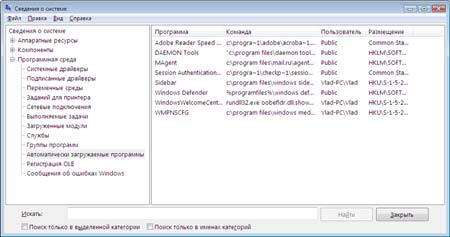
Другая программа, позволяющая посмотреть список программ автозагрузки — «Настройка системы» (для запуска наберите msconfig.exe из командной строки). Эта программа кроме просмотра списка автозагрузки предоставляет возможность отключения всех пунктов автозагрузки (вкладка «Общие») или выборочных программ (вкладка «Автозагрузка»)
Заключение
Безусловно, сведения, приведенные в данной статье нельзя считать исчерпывающими, однако надеюсь они помогут вам в нелегком труде борьбы с вредоносным ПО.
Предисловие
Сколько сотен раз слышал, как Windows Vista ругают за ее медлительность, «глючность», несовместимость, неудобство и прочее. Признаться честно, я и сам до недавнего времени был, мягко говоря, не в восторге от Vista, пытался ее использовать но потом от нее отказался.
Но два месяца назад по работе пришлось вплотную столкнуться с Vista, и я заинтересовался » а как можно заставить ее работать хорошо? И вот, по прошествии двух месяцев, хочу поделится с вами своим опытом и надеюсь получить и от вас полезные советы. Если вы
Уверен, многие из вас уже столкнулись или еще столкнутся с необходимостью использовать Vista, поэтому данная статья будет интересна и тем, кто эту ОС не используют.
Кстати, далее будет совет, как использовать Windows Vista легально в течении 120 дней!
Надеюсь, вы оцените мою статью — я потратил на ее написание почти половину своего выходного 
Сразу отмечу, что не хочу никого убедить использовать Vista или вызвать холивар — если кому-то данная тема не интересна, просто пройдите мимо, пожалуйста. Спасибо.
UPD спустя час: удивительно, как любят ставить минусы топикам про Vista, где ее не «опускают»! А то что это полезная многим статья про все более широко распространяющуюся ОС — видно некоторым начхать 
UPD спустя четыре часа: спасибо за позитивную оценку статьи, жду большего количество полезных дополнений к ней 
UPD спустя почти неделю 

Думаю над продолжением статьи, уже есть наработки 
1. С чего бы начать?
Начну, пожалуй, с известного факта что заставить зависнуть «голую», свежеустановленную Windows очень и очень сложно — т.е. 99% «глюков» вызываются программами и драйверами сторонних разработчиков. Поэтому могу посоветовать вам три вещи:
1. Используйте свежие версии драйверов. Не стоит устанавливать драйвера двух-трёх годичной давности, а потом жаловаться на нестабильную работу!
2. Ограничьтесь необходимым минимум софта. Особенно внимательно отнеситесь к выбору приложений, потенциально нагружающих систему — особенно антивируса.
2.1. Контролируйте установку программ. Если вдруг понадобилось или захотелось установить новую, непроверенную софтинку — я рекомендую использовать утилиты для контроля за установкой софта — чтобы потом аккуратно и целиком удалить ненужный софт. К примеру, Total Uninstall или бесплатный аналог ZSoft Uninstaller или Revo Uninstaller.
3. Не стоит использовать программы или версии программ, выпущенных до появления Windows Vista. Опять же — обновляйтесь и еще раз обновляйтесь! Если у вас есть утилиты или программы, которые вы полжизни использовали, но которые, к сожалению, больше не обновляются — попробуйте отказаться от них, поискать аналог, уверен — вы найдете что-то куда лучше.
Если система работала-работала, и вдруг начала нещадно «тормозить» и «глючить» — ищите причину
в себе
в недавно установленных программах.
Будьте аккуратны и у вас все будет долго и счастливо работать. Да еще и риск «схватить» вирус или AdWare здорово снизится.
2. Подбираем Vista под себя
Не секрет что многие используют пиратский софт, а русский человек он такой — если бесплатно — так забираем всё! Это я к тому, что многие устанавливая Vista, выбирают не думая сразу «Ultimate». Для чего себя ограничивать? Просто устанавливая максимальную комплектацию Vista, вы устанавливаете множество служб, утилит и надстроек, которые, скорее всего, вам просто не нужны. Тем самым вы создаете лишнюю нагрузку на свой ПК.
Мой совет — присмотритесь к списку возможностей различных версий Vista и выберите подходящий вам. Я установил себе дома Home Basic и ничуть не потерял (Aero мне совершенно не нужен). Был бы под рукой Starter Edition — поставил бы его.
Microsoft не просто так разделила Vista на столько комплектаций.
Всё что будет описываться дальше, я рекомендую делать на свежеустановленной Windows Vista.
3. Чистим автозагрузку и отключаем UAC
Зажимаем клавиши Win+R, у вас выскочить окно «Выполнить». Вводим «msconfig» и запускаем.
Лезем в автозагрузку и отключаем, прежде всего, Windows Defender, затем ненужные вам утилитки оставшиеся после установки драйверов. Не забывайте после установки софта проверять, а не прописалось ли что-то, вам не нужное, в автозагрузку. Тем самым вы ускорите загрузку Windows и освободите системные ресурсы.
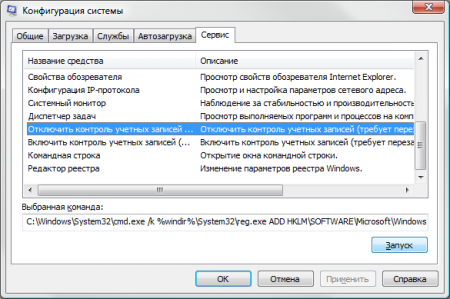
Теперь залезаем во вкладку «Сервис», выбираем «Отключить контроль учетных записей» и жмем «Запуск». Тем самым вы отключите ужасно надоедливый UAC
(та самая хреновина, которая при запуске практически любого приложения выдает предупреждение)
Перезагружаемся.
4. Выключаем неиспользуемые службы
Открываем «Панель управления», переключаемся в классический режим, выбираем «Администрирование», запускаем апплет «Службы»

Далее приведу список служб, отключаемых мной. На всякий случай, не отключайте их насовсем, выставьте им тип запуска «Вручную».
1. ReadyBoost
2. Брандмауэр Windows
3. Веб-клиент
4. Вспомогательная служба IP
5. Журнал событий Windows
6. Защитник Windows
7. Информация о совместимости приложений
8. Клиент отслеживания изменившихся связей
9. Обозреватель компьютеров
10. Сервер
11. Служба ввода планшетного ПК
12. Служба времени Windows
13. Служба перечислителя переносных устройств
14. Служба помощника по совместимости программ
15. Служба регистрации ошибок Windows
16. Служба сведений о подключенных сетях
17. Служба списка сетей
18. Служба уведомления о системных событиях
19. Служба терминалов
20. Центр обеспечения безопасности
21. Центр обновления Windows.
Замечу, что сей список ориентирован прежде всего на компьютеры для дома, поэтому отключая, посматривайте на описания служб. Заодно посмотрите остальные службы и отключите ненужные лично вам. К примеру, зачем вам «Диспетчер печати», если у вас нет принтера, «Монитор инфракрасной связи», если у вас нет ИК-порта или «Служба поддержки Bluetooth» если нет Bluetooth?
Сей способ и список служб проверен мной на нескольких десятках компьютеров, и не было никаких проблем.
Пока не перезагружаемся 
5. Красивости и файл подкачки
Зажимаем клавиши Win+Pause, выбираем слева «Дополнительные параметры системы», открываем параметры быстродействия. Я оставил у себя вот эти визуальные эффекты:
1. Включение композиции рабочего стола
2. Использование стилей отображения для окон и кнопок
3. Отображать эскизы вместо значков
4. Сглаживать неровности экранных шрифтов.
Конечно, всё это дело вкуса, НО чем больше вы отключите «украшательств» тем быстрее будет реагировать система на ваши действия, особенно в случае большой нагрузки на процессор. Особенно рекомендую выключить прозрачность и всю анимацию.
Ползем во вкладку «Дополнительно», жмем «Изменить». Выбираем диск C:
(или где у вас установлена система, если у вас несколько физических жестких дисков, то наоборот, выбираем НЕ тот хард, на котором стоит система), жмем «Указать размер». Выставляем одинаковые значения для « Исходный размер» и «Максимальный размер». Значения выставляем соответсвенно обьему ОЗУ:
512 Мб ОЗУ — 2048 Мб своп
1024 Мб ОЗУ — 2048 Мб своп
2048 Мб ОЗУ — 1024 Мб своп
4 Гб и более — рекомендую вообще своп отключить.
Жмём «Задать». Если вы используте ОЧЕНЬ требовательные к памяти приложения, поставьте обьем свопа побольше.
6. Кое что по мелочи и использование Vista 120 дней
Выключаем боковую панель Windows, не забыв поставить галочку «не загружать вместе с windows», отключаем предупреждения «Центра обеспечения безопасности», кликнув сюда: Запускаем, если надо, службу центра безопасности. Слева открывшегося окна щелкаем «Изменение способа предупреждения центром безопасности» и выбираем «Не уведомлять…». Также рекомендую переключить меню «Пуск» в классический вид.
Если вы, как и я, предпочитаете использовать либо легальный, либо бесплатный софт, вы можете немного схитрить с Vista 
Эпилог
Без сожалений установил Windows Vista на свой домашний компьютер. После проведенной оптимизации она стала меня полностью устраивать в плане производительности (конечно, тут пожурить Microsoft стоит — почему она выпустила ОС, требующую такой ручной доводки), стабильности (стабильней XP и XP x64), весь софт который я использую — чудесно работает на Vista, а маленькие «фишечки» Висты приятно облегчают жизнь.
К примеру, такая мелочь как переименования файла — если раньше при клике на имя файла, выделялось имя целиком, с расширением, теперь — только имя. Мелочь — а приятно. И таких мелочей море!
Послесловие
1. Если вы заметили ошибки или недочеты — пожалуйста, отпишитесь об этом, и я исправлю.
2. Если решите использовать мою статью, пожалуйста, уведомите меня об этом, укажите авторство и оставьте ссылку на мой сайт yomoto.ru. Спасибо!
3. Особо интересует, что вы рекомендуете оптимизировать в реестре Windows (т.н. «скрытые настройки»)
Сегодня сложно найти организацию, которая не подвергалась бы вирусным атакам. И хотя антивирусное программное обеспечение установлено практически везде, иногда возникает необходимость выяснить, где же в реестре стартует та или иная подозрительная программа. При поиске резидентных программ нас интересуют следующие вопросы:
- Как осуществляется автозагрузка?
- Где найти список программ, загружаемых автоматически?
- Как отключить соответствующий список автозагрузки?
Этим вопросам и посвящена данная статья.
Существует много способов автозагрузки программ. Ниже перечисляется несколько вариантов. Надеюсь, это поможет вам в розыске и удалении подозрительного и вредоносного программного обеспечения из разделов автозагрузки.
Способы автозагрузки
Реестр
В реестре Windows Vista автозагрузка программ представлена в нескольких разделах.
[HKEY_LOCAL_MACHINESOFTWAREMicrosoftWindowsCurrentVersionRun] — программы, запускаемые при регистрации в системе.
Программы, которые запускаются в данном разделе, запускаются для всех пользователей в системе.
[HKEY_LOCAL_MACHINESOFTWAREMicrosoftWindowsCurrentVersionRunOnce] — программы, запускаемые только один раз при регистрации пользователя в системе. После этого параметры программ автоматически удаляются из данного раздела реестра.
Программы, которые запускаются в этом разделе, запускаются для всех пользователей в системе.
[HKEY_CURRENT_USERSoftwareMicrosoftWindowsCurrentVersionRun] — программы, которые запускаются при регистрации пользователя в системе.
[HKEY_CURRENT_USERSoftwareMicrosoftWindowsCurrentVersionRunOnce] — программы, которые запускаются только один раз при регистрации пользователя в системе. После этого параметры программ автоматически удаляются из данного раздела реестра.
Например, чтобы автоматически запускать «Блокнот» при регистрации конкретного пользователя, нужно открыть редактор реестра (regedit.exe), перейти в раздел
[HKEY_CURRENT_USERSoftwareMicrosoftWindows Current Version Run]
и добавить следующий параметр:
«NOTEPAD.EXE»=»C:WINDOWS System32
otepad.exe»
Использование групповой политики для настройки программ автозапуска
Открываем оснастку «Групповая политика» (gpedit.msc), переходим на вкладку «Конфигурация компьютера — Административные шаблоны — Система». В правой панели оснастки переходим на пункт «Вход в систему» (экран 1).

По умолчанию эта политика не задана, но можно добавить туда программу: включаем политику, нажимаем кнопку «Показать — Добавить», указываем путь к программе, при этом если запускаемая программа находится в папке ..WINDOWSSystem32, то можно указать только название программы, иначе придется указать полный путь к ней. При этом в системном реестре в разделе [HKEY_LOCAL_MACHINESOFTWAREMicrosoftWindowsCurrentVersionpolicies] создается подраздел ExplorerRun с параметрами добавленных программ.
Пример
[HKEY_LOCAL_MACHINESOFTWAREMicrosoftWindowsCurrentVersionpoliciesExplorerRun]
«1»=»notepad.exe»
«2»=»iexplore.exe»
В итоге получаем запуск «Блокнота» и Internet Explorer для всех пользователей. Аналогично задается автозапуск для конкретных пользователей, в оснастке «Групповая политика» это путь «Конфигурация пользователя — Административные шаблоны — Система» (см. экран 2), а в реестре раздел
[HKEY_CURRENT_USERSoftwareMicrosoftWindowsCurrentVersionPoliciesExplorerRun]

Важно!
При этом программы из данного списка не отображаются в списке программ, доступных для отключения в msconfig.exe, а также определяются не всеми менеджерами автозагрузки.
Автозапуск программ из особого списка
Программы также могут запускаться из следующего раздела реестра:
[HKEY_CURRENT_USERSoftwareMicrosoftWindowsNTCurrent VersionWindows]
Параметры:
«load»=»programm» — программы, запускаемые до регистрации пользователя в системе;
«run»=»programm» — программы, запускаемые после регистрации пользователя в системе.
Эти параметры — аналог автозагрузки из файла Win.ini в Windows 9х.
Пример
Запускаем Internet Explorer до регистрации пользователя в системе и «Блокнот» после регистрации:
[HKEY_LOCAL_MACHINESOFTWAREMicrosoft
Windows NTCurrentVersion Windows]
«load»=»iexplore.exe»
«run»=»notepad.exe»
Не обрабатывать список автозапуска для старых версий. Настраивается с помощью групповой политики: «Конфигурация компьютера — Административные шаблоны — Система — Вход в систему — Не обрабатывать список запуска старых программ», если эту политику включить, то не будут запускаться программы из следующих разделов реестра:
[HKEY_LOCAL_MACHINESoftwareMicrosoftWindowsCurrentVersionRun]
При использовании этой политики в реестре создается следующий параметр:
[HKEY_LOCAL_MACHINESOFTWAREMicrosoftWindowsCurrentVersionpoliciesExplorer]
«DisableLocalMachineRun»=dword:00000001
Аналогично устанавливается политика для конкретных пользователей: «Конфигурация пользователя — Административные шаблоны — Система — Вход в систему — Не обрабатывать список запуска старых программ» с тем отличием, что в реестре этот режим включается в другом месте:
[HKEY_CURRENT_USERSoftwareMicrosoftWindowsCurrentVersionPoliciesExplorer]
«DisableLocalUserRun»=dword:00000001
Игнорировать списки автозагрузки программ, выполняемых однократно.
Настраивается с помощью групповой политики: «Конфигурация компьютера — Административные шаблоны — Система — Вход в систему —Не обрабатывать список однократного запуска программ».
Если эту политику включить, то не будут запускаться программы, загружаемые из списка.
[HKEY_LOCAL_MACHINESoftwareMicrosoftWindowsCurrentVersionRunOnce]
Если эта политика включена, в реестре создается следующий параметр: [HKEY_LOCAL_MACHINESOFTWAREMicrosoftWindowsCurrentVersionpoliciesExplorer]
DisableLocalMachineRunOnce»=dword:00000001
Аналогичным образом настраивается политика для конкретных пользователей: «Конфигурация пользователя — Административные шаблоны — Система — Вход в систему — Не обрабатывать список однократного запуска программ»
Параметры реестра:
[HKEY_CURRENT_USERSOFTWAREMicrosoftWindowsCurrentVersionpoliciesExplorer]
«DisableLocalUserRunOnce»=dword:00000001
Назначенные задания
Программы могут запускаться с помощью «Планировщика заданий». Посмотреть список установленных заданий, а также добавить новое задание можно так: «Пуск — Все программы — Стандартные — Служебные — Планировщик заданий». При этом откроется окно «Планировщика заданий», в котором отображены назначенные задания (экран 3).

Чтобы добавить новое задание, нужно из меню «Действия» выбрать пункт «Создать задачу» (см. экран 4).

Запуск программ с помощью этого мастера возможен однократно, при регистрации в Windows, при включении компьютера, а также по расписанию.
Папка «Автозагрузка»
Папка, в которой хранятся ярлыки для программ, запускаемых после регистрации пользователя в системе. Ярлыки в эту папку могут добавляться программами при их установке или самим пользователем. Существует две папки — общая для всех и индивидуальная для конкретного пользователя. По умолчанию эти папки находятся здесь:
..UsersAllUsers MicrosoftWindows Start Menu ProgramsStartup — это папка, программы из которой будут запускаться для всех пользователей компьютера.
%USERPROFILE%AppDataRoamingMicrosoftWindowsStart MenuProgramsStartup — это папка, программы из которой будут запускаться для конкретного пользователя.
Посмотреть, какие программы у вас запускаются таким способом, можно, открыв меню «Пуск — Все программы — Автозагрузка». Если вы создадите в этой папке ярлык для какой-нибудь программы, она будет запускаться автоматически после регистрации пользователя в системе.
Смена папки автозагрузки
Windows считывает данные о пути к папке «Автозагрузка» из реестра. Этот путь прописан в следующих разделах:
[HKEY_LOCAL_MACHINESOFTWAREMicrosoftWindowsCurrentVersionExplorerUser Shell Folders]
«Common Startup» =»% ProgramData %MicrosoftWindowsStartMenu ProgramsStartup» — для всех пользователей системы.
[HKEY_CURRENT_USERSoftwareMicrosoftWindowsCurrentVersionExplorerUser Shell Folders]
«Startup»=»%USERPROFILE%AppDataRoamingMicrosoftWindowsStart MenuProgramsStartup» — для конкретного пользователя.
Сменив путь к папке, мы получим автозагрузку всех программ из указанной папки.
Пример
[HKEY_CURRENT_USERSoftwareMicrosoftWindowsCurrentVersionExplorerUser Shell Folders]
«Startup»=»c:mystartup» — система загрузит все программы, ярлыки которых находятся в папке c:mystartup, при этом папка «Автозагрузка» по-прежнему будет отображаться в меню «Пуск», а если у пользователя в ней ничего не было, то он и не заметит подмены.
Подмена ярлыка для программы из списка автозагрузки
Допустим, у вас установлен пакет Acrobat Reader. Тогда в папке «Автозагрузка» будет находиться ярлык «Adobe Reader Speed Launch» — этот ярлык устанавливается туда по умолчанию. Но вовсе не обязательно этот ярлык ссылается именно на соответствующее приложение — вместо него может быть запущена любая другая программа, тем более что на функциональности Acrobat Reader это не отразится.
Добавление программы к программе, запускаемой из списка автозагрузки
Модификация предыдущего варианта — одновременно с загрузкой какой-либо программы из списка автозагрузки у вас будет стартовать другая программа. Дело в том, что можно «склеить» два исполняемых файла в один, и они будут запускаться одновременно. Существуют специальные программы для такой «склейки». Или ярлык может ссылаться на командный файл, из которого и будут запускаться как оригинальная программа из списка, так и добавленные посторонние программы.
Посмотреть список автоматически загружаемых программ можно, открыв программу «Сведения о системе» (откройте «Пуск — Все программы — Стандартные — Служебные — Сведения о системе» или наберите msinfo32.exe в командной строке) и перейдя в раздел «Программная среда — Автоматически загружаемые программы». В окне «Сведения о системе» отображаются группы автозагрузки из реестра и папок «Автозагрузка» (см. экран 5).

Другая программа, позволяющая посмотреть список программ автозагрузки, — «Настройка системы» (для запуска нужно набрать msconfig.exe в командной строке). Эта программа, помимо возможности просмотра списка автозагрузки, позволяет отключить все программы из списка автозагрузки (вкладка «Общие») или некоторые программы (вкладка «Автозагрузка»).
Заключение
Безусловно, сведения, приведенные в данной статье, нельзя считать исчерпывающими, однако я надеюсь, что они помогут вам в нелегкой борьбе с вредоносными программами.
Владимир Безмалый (Vladimir_Bezmaly@ec.bms-consulting.com) — руководитель программы подготовки администраторов информационной безопасности Академии «БМС Консалтинг»
